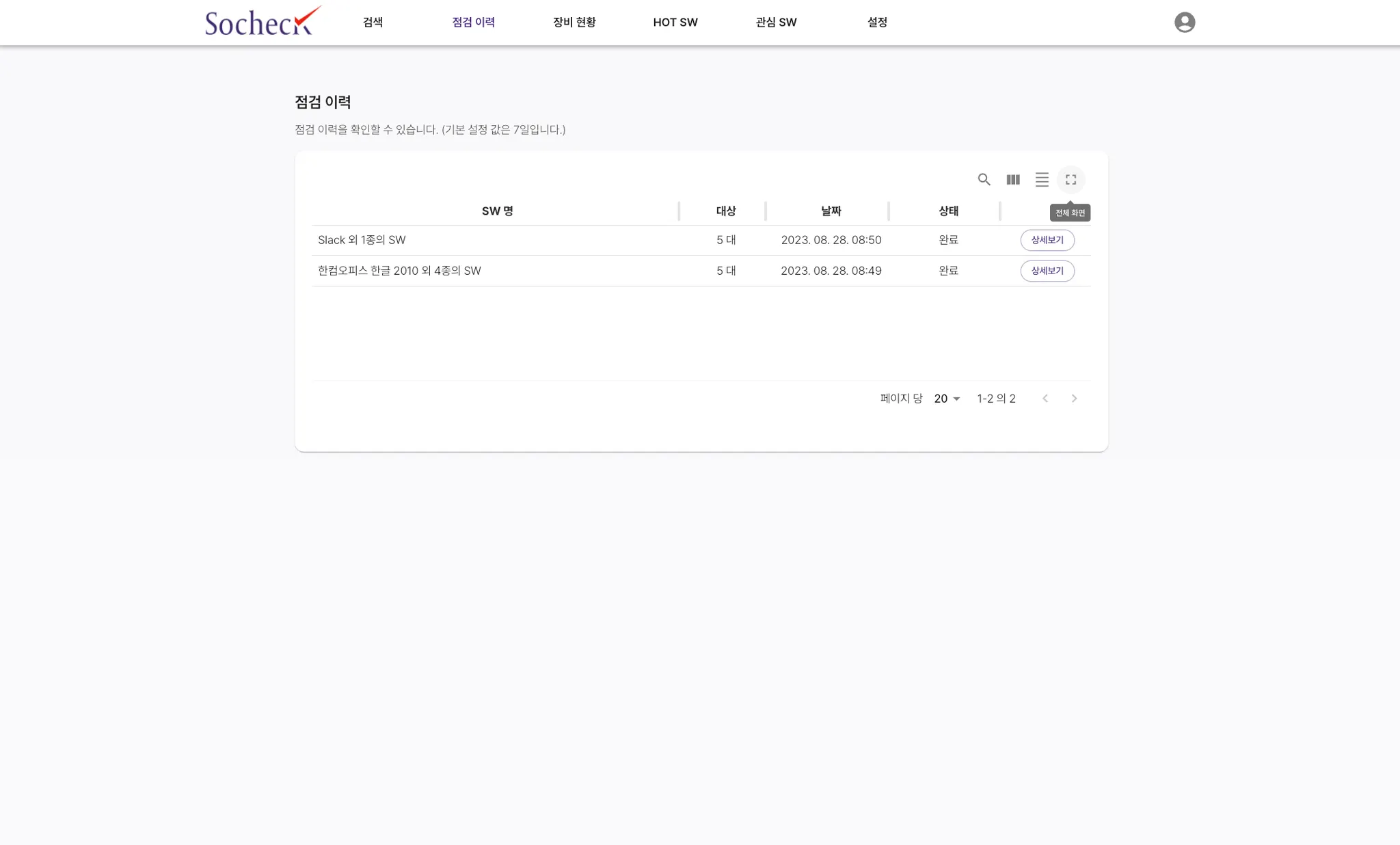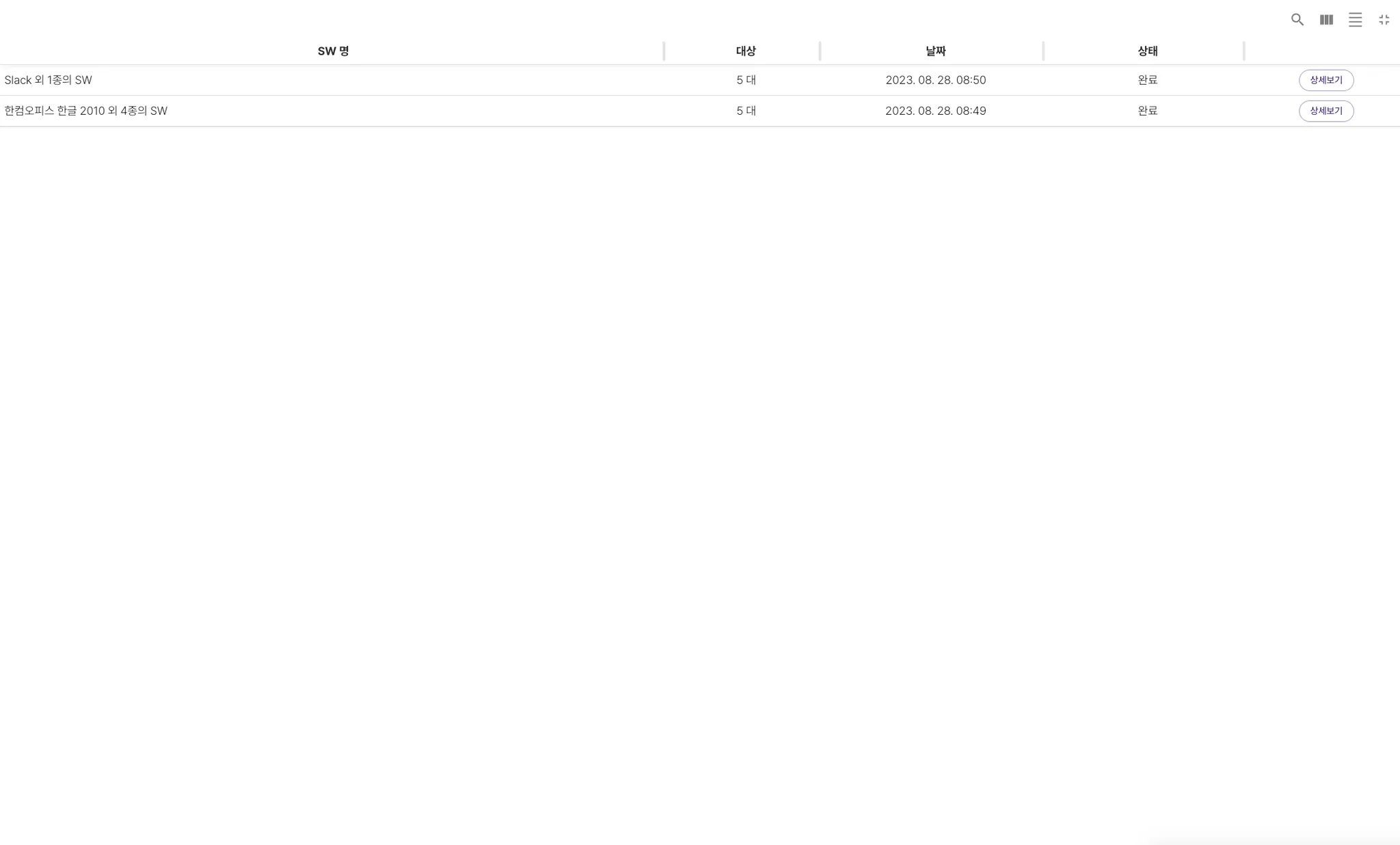Socheck을 사용하시면서
혹시 옆에 있는 이 아이콘 4개 보셨나요?
Socheck 서비스 내에 있는 목록이라면 공통적으로 이 아이콘들이 존재해요.
이 아이콘을 통해 아래 기능들을 활용해 서비스를 더욱더 유용하게 쓰실 수 있습니다.
그럼 더 나은 서비스를 이용하기 위해 목록 아이콘 기능을 사용하는 방법을 알려드릴게요!
첫 번째는 돋보기 아이콘입니다.
이 아이콘은 목록 내용을 검색할 수 있는 기능이 담겨있어요.
돋보기 아이콘을 클릭해 보시겠어요?
그럼 이렇게 검색어를 입력할 수 있게 바뀝니다.
목록에서 찾아야 할 워드를 입력하고 검색 결과를 목록에서 확인해 보세요!
두 번째는 테이블의 열을 나타내는 아이콘입니다.
이 아이콘은 목록의 열을 원하는 내용만 볼 수 있게 필터링해서 목록을 볼 수 있게 해줘요.
한 번 클릭해 보면 열의 머리글 내용이 보여요.
날짜 Switch 버튼을 OFF 해보면 목록에서 날짜 데이터만 제외된 것을 확인할 수 있어요.
각 관리자에게 중요하다고 생각하는 데이터들만 확인할 수 있으니 각 관리자 입장에서는
효율적이겠죠? 해당 아이콘도 자주 사용하시면 좋을 것 같아요.
세 번째는 간격을 나타내는 밀도 아이콘입니다.
이 아이콘은 목록에 있는 데이터들의 내용들이 길어질 때나 짧을 때 유연하게 조정할 수 있는 기능을 담고 있습니다. 총 3번을 눌러서 테이블의 모습을 3번 바꿀 수 있어요.
이렇게 3가지 버전으로 행의 간격을 조절할 수 있답니다!
데이터의 길이가 길어지면 마지막 사진처럼 보면 한눈에 볼 수 있으니 더욱더 효율적이겠어요!
해당 기능도 참고해서 사용해 보세요.
마지막, 네 번째 기능은 전체 화면 아이콘입니다.
행이 길어지는데 스크롤로 보고 싶지 않으시다고요?
그럼 전체 화면으로 목록에 있는 내용을 한 번에 확인해 보세요!
아이콘들 중 제일 끝에 있는 전체 화면 아이콘을 클릭하면
이렇게 화면에 목록으로 꽉 차서 한 페이지로 보실 수 있답니다.
그럼 굳이 스크롤 할 필요가 없겠죠?
뿐만 아니라 전체 화면 상태여도 다른 아이콘 기능들도 사용할 수 있습니다!
다른 아이콘 기능들을 같이 써서 목록을 본다면 관리자 입장에서는 효율적인 화면을 보고
관리하시니 눈이 편안한 상태로 관리하실 거라고 예상이 되네요.
만약 전체 화면을 끄고 싶다면 처음에 눌렀던 전체 화면 아이콘을 다시 한번 더 눌러주세요!
그럼 자동으로 전체 화면이 해제될 것입니다.
이렇게 Socheck 서비스 내에 목록 아이콘 기능에 대해 알아봤는데 도움이 되셨을까요?
참고 예시 사진이었던 점검 이력뿐만 아니라 장비 현황, HOT SW 등에서도 사용할 수 있으니
참고해 주세요!
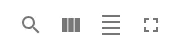
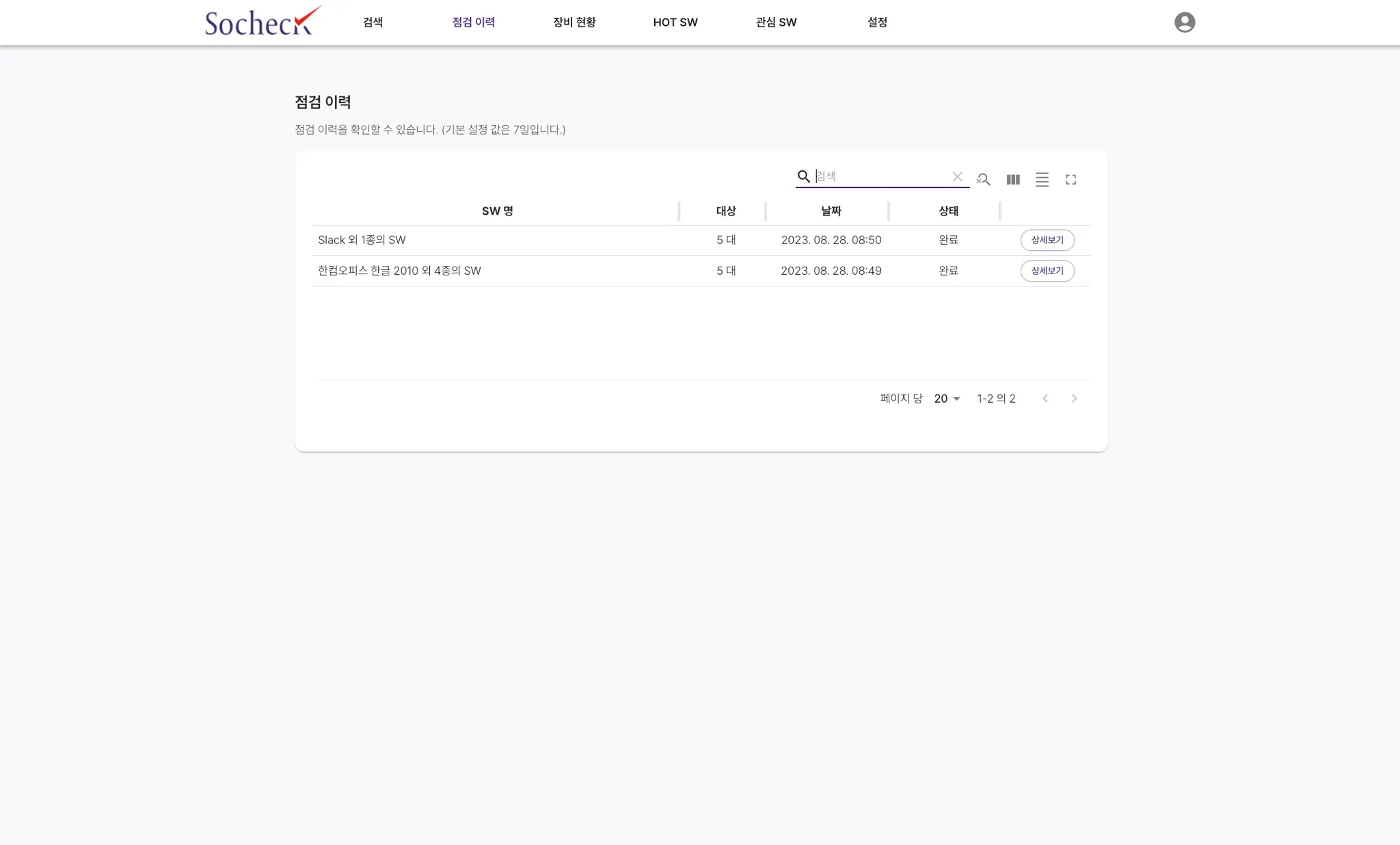
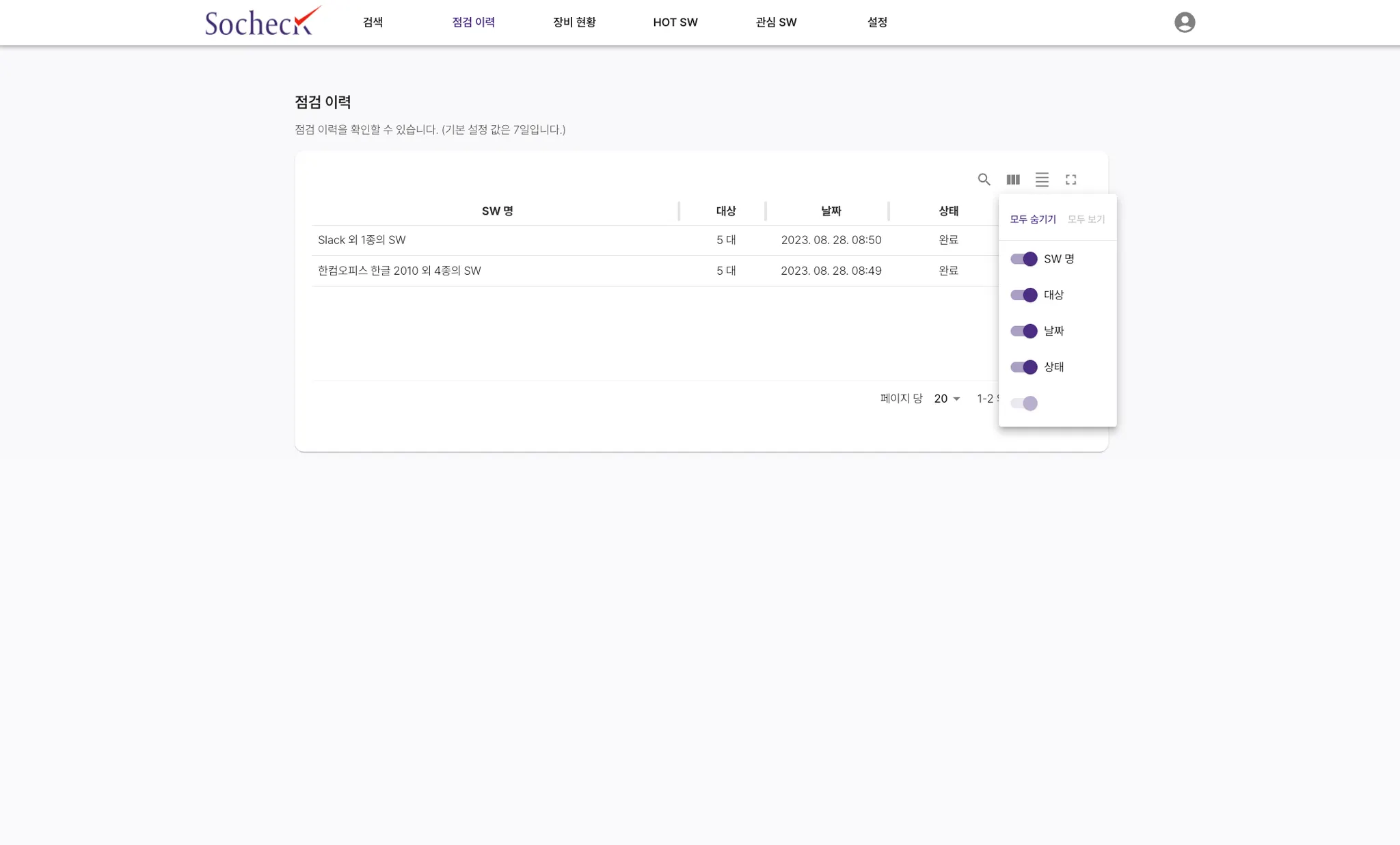
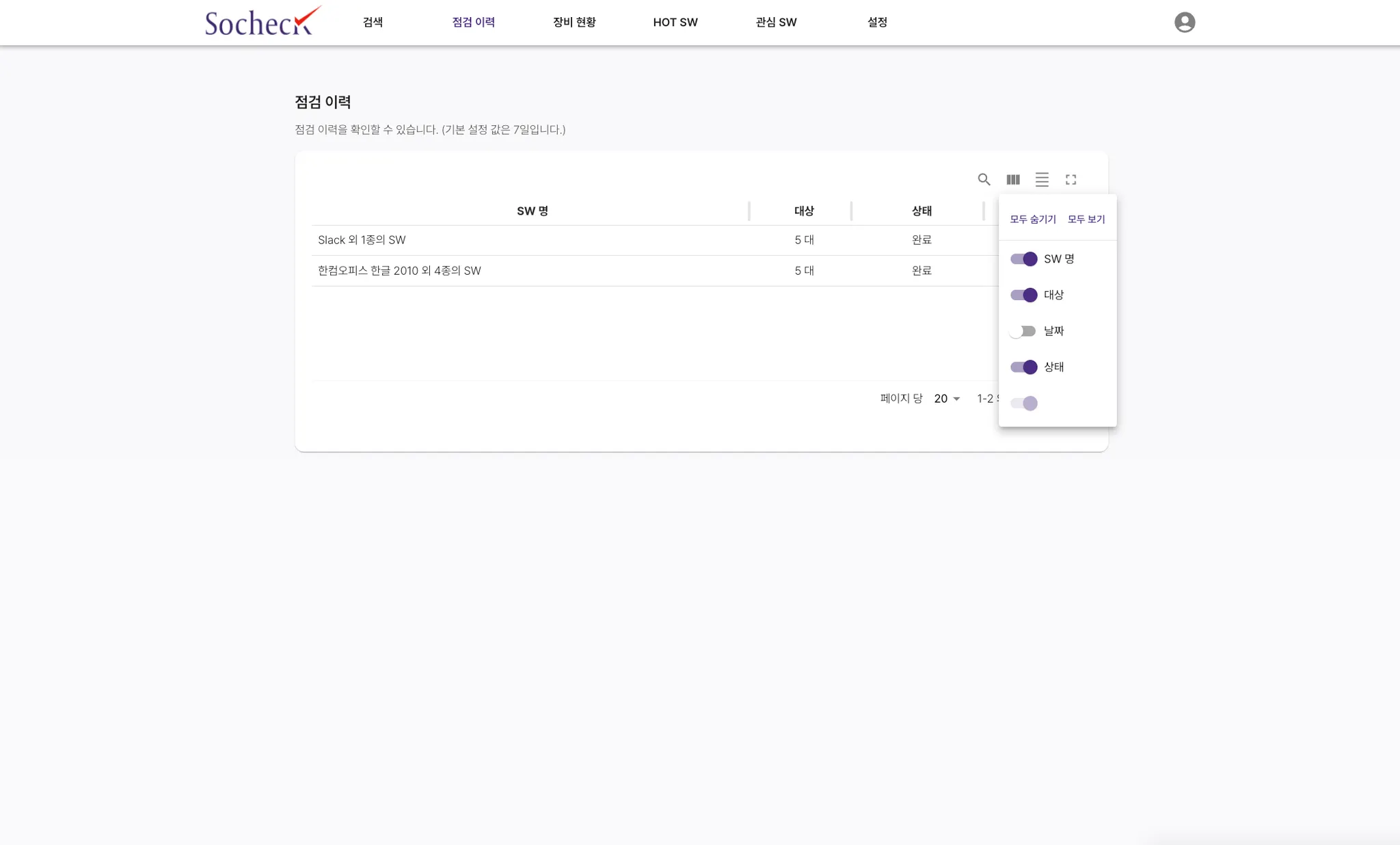
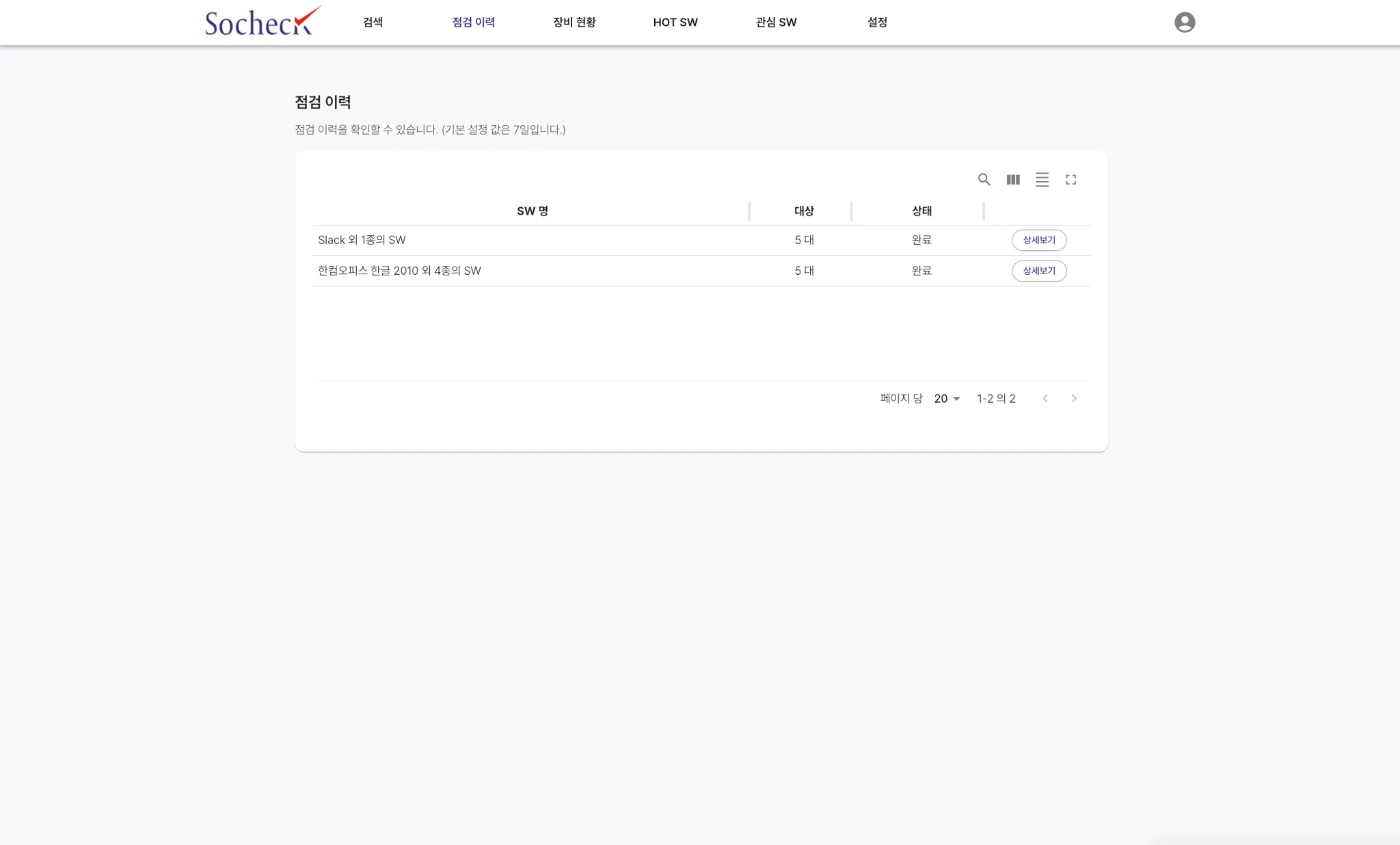
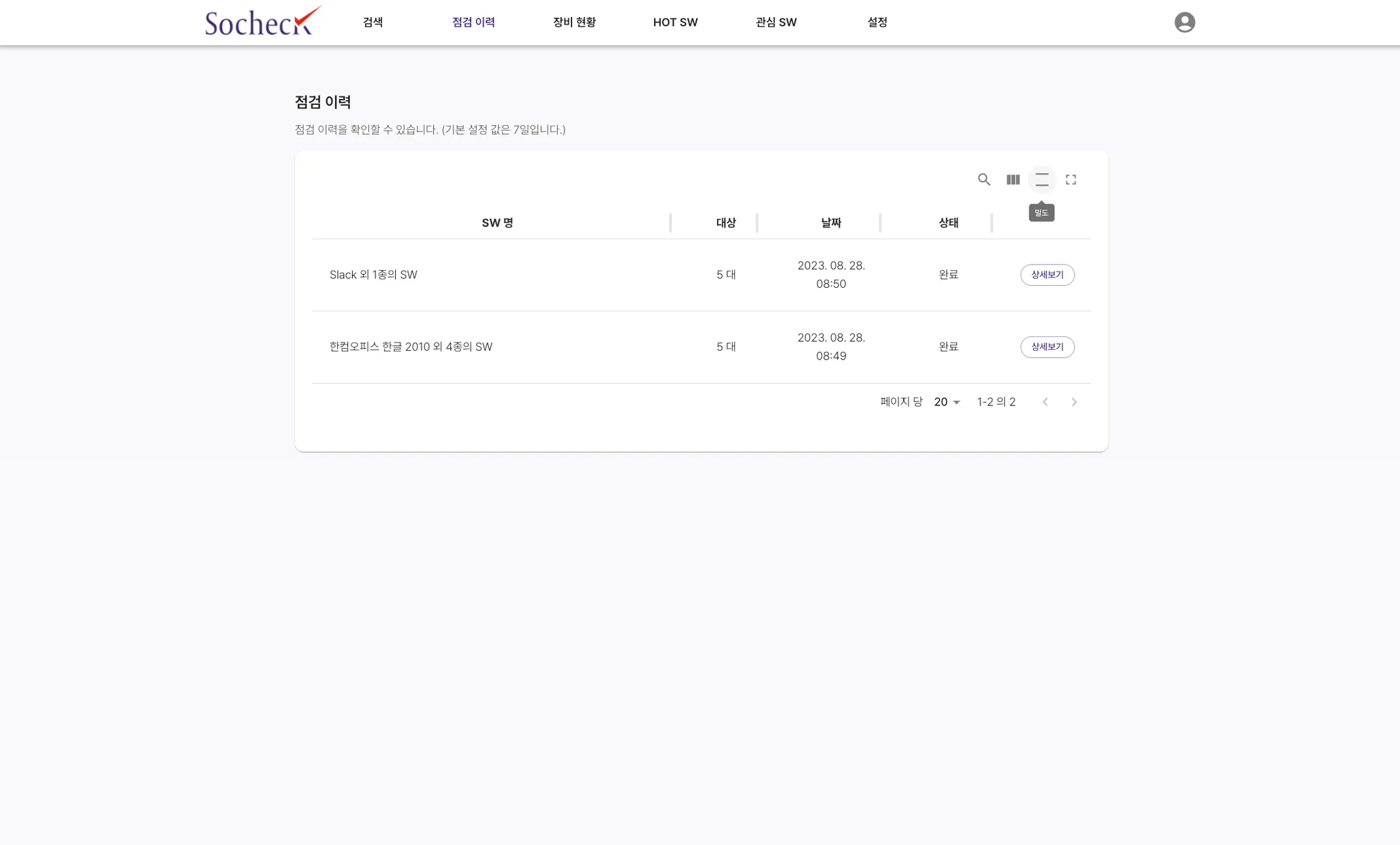
.png&blockId=81dcf77e-9b8e-4030-bd44-2fd5682f2027)
.png&blockId=0f68ed52-806e-4574-9f62-35634438d891)